Как изменить значение MTU в Windows 10, Windows 8.1, Windows 7
 Всем привет! Сегодня хочу рассказать как изменить MTU в Windows. Напомню MTU - Maximum transmission unit (MTU) - это максимальный объём данных, который может быть передан протоколом за одну итерацию. К примеру, Ethernet MTU равняется 1500, что означает, что максимальный объём данных, переносимый Ethernet фреймом не может превышать 1500 байт. Очень часто рядовым пользователям приходится его менять, когда необходимо раздать свой интернет
Всем привет! Сегодня хочу рассказать как изменить MTU в Windows. Напомню MTU - Maximum transmission unit (MTU) - это максимальный объём данных, который может быть передан протоколом за одну итерацию. К примеру, Ethernet MTU равняется 1500, что означает, что максимальный объём данных, переносимый Ethernet фреймом не может превышать 1500 байт. Очень часто рядовым пользователям приходится его менять, когда необходимо раздать свой интернет
У каждого провайдера или сетевого устройства, данное значение может быть свое. например 1492 очень часто встречается на роутерах Dlink, и если устройству на устройство будет например приходить пакет 1500 байт, а у него мту настроено 1492, то часть пакетов будут приходить битые, глюки могут выражаться, например у вас не полностью будут отображаться интерфейс сайта, что то загрузилось, а что то нет, первый признак, проверить Maximum transmission unit.
Итак посмотрим какое значение mtu у гугла, откроем командную строку и вводим следующую команду.
где, 1472=1500(стандартное значение для Ethernet) — 28 (значение заголовка, которое не учитывается)

И смотрим ответ, если ответ получен без потери пакетов, то увеличиваем значение, если выдаст «Требуется фрагментация пакета, но установлен запрещающий флаг.», значит уменьшаем и так, пока не получим крайнее верхнее значение пакета, которое проходит до нашего сервера. У меня получилось 1500 (1472+28). Значит дальше я и буду его устанавливать в качестве значения MTU

Далее, вводим команду:
Она покажет MTU для всех сетевых подключений. Нам необходимо узнать как называется интерфейс основного сетевого подключения. Посмотреть названия можно командой

либо в центре управления сетями.

У меня это Ethernet, у вас же смотрите по обстановке. Но в большинстве случаев он будет называться так же.
Далее, вводим следующую команду (для ее выполнения требуется чтобы командная строка была запущена от имени администратора)
Где вместо Ethernet пишем название своего интерфейса, а в значение MTU пишем полученное на первом шаге инструкции

как отключить автоматическую настройку значения MTU для сетевых подключений:
Чтобы включить автоматическую настройку обратно, нужно заменить disabled на normal

После этого значение mtu будет такое как вам нужно. Вот мы с вами и разобрали как изменить mtu в Windows. Так что значение mtu теперь для вас не секрет.
Как сменить MTU через реестр
Для тех, кто не любит командную строку, есть PowerShell и реестр. В реестре Windows есть ветка:
Класс {4D36E972-E325-11CE-BFC1-08002bE10318} содержит информацию, о всех ваших сетевых картах, а именно драйверах, их версиях и GUID самой карты. GUID потребуется для определения сетевой карты в другой ветке реестра, но не переживайте я покажу более быстрый метод определения и сопоставления GUID и сетевой карты через PowerShell. На что в данном разделе нужно обратить внимание:
- Папки 0000, 0001 и так далее - это папки перечисляющие ваши сетевые интерфейсы в Windows, тут вам нужно будет найти нужный по параметрам указанными ниже
- DriverDesc - Описание драйвера, по сути вы увидите тут производителя вашей сетевой карты, оно поможет вам определить правильный адаптер
- NetCfgInstanceId - это GUID карточки
Теперь зная GUID идем по пути:
Среди интерфейсов находим нужный, можно удостовериться, что у него правильный IP-адрес. Найдите ключ MTU, если его нет, то нужно создать REG_DWORD с нужным значением.
Теперь как не заморачиваться с поиском GUID сетевой карты. Откройте PowerShell ISE и запустите мой скрипт:
$aGUID_SET = @(Get-ItemProperty "HKLM:\SYSTEM\CurrentControlSet\services\Tcpip\Parameters\Interfaces\*" | select -ExpandProperty pschildname)
Get-ItemProperty "HKLM:\SYSTEM\CurrentControlSet\Control\Class\{4D36E972-E325-11CE-BFC1-08002BE10318}\*" -exclude "Properties" |
Where-Object {$aGUID_SET.Contains($_.NetCfgInstanceId)} |
ForEach-Object {
""
$_.DriverDesc
$_.NetCfgInstanceId
}
Или просто если нужно вывести все GUID из нужной ветки:
На этом все, с вами был Иван Семин. Материал сайта pyatilistnik.org








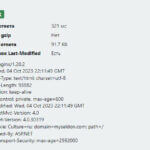


1472 + 28 = 1500, откуда в команде взялась цифра 1492?
При попытке поменять mtu ВПН-подключения командой:
netsh interface ipv4 set subinterface «VPN» mtu=1350 store=persistent
пишет «ОК». Но при подключении размер mtu остаётся стандартный, 1400. Командная строка запущена из под админа, реальный размер mtu никак не меняется.
Советую вам проверить ваш реестр, информацию я добавил в статью
1492 — не цифра, а число. Цифры — 1, 4, 9 и 2.
Так же, как слово «книга», например, состоит из букв «к», «н», «и», «г», и «а», но целиком это — слово.
Не путайте термины!
Добрый день. У меня была проблема с этим mtu при подключении по VPN на работу. Просила админов в этой области поковырять — промолчали. Нашла вашу статью и решила попробовать сама. Нашла число, которое подошло, прописала его именно для подключения VPN (у меня оно в интерфейсах называется Mynetwork). Не совсем поняла — надо ли мне отключать автоматическую настройку mtu? Сохранится ли оно у меня именно для моего подключения по VPN без отключения автоматической настройки? Спасибо вам за эту статью. А то мне один из админов уже предложил роутер менять, а мы его меняли не так давно — старый был уже совсем старый, решили, что стоит обновить на более современный, чтобы wifi был побысрее.
Это MTU не «Гугла», а вашего оператора связи. Правильнее сказать, настроек вашего роутера. Не знаю, откуда эту статью перевели, но, соединение PPPoE, должен добавляться заголовок самого PPPoE. Оттуда и 1492 (+8 и будет 1500 на оборудование оператора). И того, при 1492, в настройках роутера и 1500 оператора, пинг должен проходить на 1464 (+28+8).
Поставьте себе побольше и исчезните из интернета.
При пинге гугла проходит только 1464 а на яндекс 1472. Так что надо пинговать интересующий адрес.
всем привет. а если существенно занизить MTU — что будет? поставить к примеру 1000 или 500?
Если значительно снизить MTU (Maximum Transmission Unit), то возможны следующие последствия:
1. Увеличение количества фрагментации: Если MTU слишком низкий, то пакеты данных могут быть разделены на несколько фрагментов для передачи по сети. Это может привести к увеличению нагрузки на сеть и снижению производительности.
2. Увеличение задержки: Пакеты данных, разделенные на фрагменты, требуют дополнительного времени для передачи и сборки на приемной стороне. Это может привести к увеличению задержки в сети.
3. Снижение пропускной способности: Фрагментация пакетов данных и увеличение задержки могут привести к снижению пропускной способности сети. Это может повлиять на скорость передачи данных и качество обслуживания.
4. Потеря пакетов: Если MTU слишком низкий, то пакеты данных могут быть отброшены или потеряны в процессе передачи. Это может привести к потере информации и повторной передаче данных.
В целом, существенное занижение MTU может негативно повлиять на производительность и надежность сети.
Вау, великолепный веб-сайт. Спасибо…